
Po neustálých prosbách od lidí na ICQ o ořezání obrázku nebo "zprůhlednění" bude 2. lekce právě o tomto "umění". Dnes si ale povíme možná i něco víc ...
Nástroje, co se hodí:
LASO
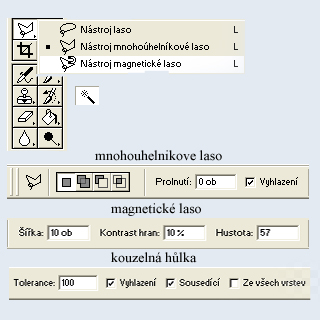 a) laso
a) laso
- Výběr jako tužka v malování, je potřeba mít pevnou ruku, nedoporučuji.
b)mnohoúhelníkové laso
- Libovolný n-úhelník, vhodný k ohraničování rovných a hranatých objektů.
c)magnetické laso
- Automatické přichytávání na „opěrné body“, pokud chcete přesný výběr, snižte kontrast hran a objíždějte daný objekt.
-Vhodné pro přesný výběr zakulacených, nepříliš „kostrbatých objektů“.
nástroj kouzelná hůlka
- Mnohdy jediná možnost jak ušetřit spoustu času, univerzální nástroj na mazání velkých stejnobarevných ploch (nastavení tolerance).
- Tolerance:
- Čím vyšší tolerance, tím více barev se toleruje při výběru.
- Vyhlazení
-vyhlazení ;)
- Sousedící
- po zaškrtnutí vybírá pouze sousední podobné tóny, při odškrtnutí vybírá podobné barvy po celém objektu.
- Ze všech vrstev
- Výběr ze všech vrstev projektu.
“Obíráme“ obrázek
Jako příklad jsem zvolil kalkulačku na pozadí, ale aby to nebylo tak jednoduché, pozadí je dřevěné, tj. rozdíly v barevných tónech (nemůžeme tedy použít hůlku nebo magnetické laso s nízkou tolerancí.)
Pomocí magnetického lasa
- Otevřeme obrázek, pokud je zamčený (nejde s ním manipulovat), v panelu vrstvy na něj dvakrát poklikejte, objeví se vám formulář s nastavením, potrvďte, pokud ani to nepomůže,
obraz>režim>rgb barva- Nyní máme obrázek připraven k vyčištění od okolí.
 1. Jako nástroj si zvolte magnetické laso
1. Jako nástroj si zvolte magnetické laso2. je možné si obrázek mírně zvětšit, někomu se tak pracuje lépe.
3. prvním klikem označte bod, od kterého se laso začne „roztahovat“, bod by měl být velmi blízko okraji kalkulačky a měl by být na rovině, ukončení lasa se lépe dělá na rovině než v rádiusu. Laso si v ostřejších úhlech rádo krátí cestu, pokud bude zlobit kliknutím vytvoříte kotevní bod, můžete tak projít problematické části.
4. Pokud je vybráno, stačí pravým tlačítkem myši otevřít roletku a zvolit vrstva vyjmutím. Tím se výběr vyjme ze staré vrstvy a vloží do nové, starou můžete smazat a nahradit buďto svým pozadím, nebo nechat transparentní (Ve výsledku po uložení nejčastěji ve formátu .gif bude mít obrázek průhledné pozadí).
5. Ve výsledku po uložení v gif bude obrázek vypadat následovně:

1. S kouzelnou hůlkou zde nemůžeme čekat zázraky stejně jako s ostatními nástroji mimo mag. lasa, bude si také potřeba pohrát s tolerancí, vyhlazením atd..
2. Popisovat zde pokus o vyříznutí by bylo nad mé síly, doporučuji si to vyzkoušet na vlastní kůži. Doporučuji zapnout vyhlazení, s tolerancí se pohybovat okolo 50% ve světlých částech. Nezapomeňte si také zašrtnout volbu sousedící.
3. Stejného výsledku by jste s hůlkou dosáhli za delší dobu než s použitím lasa, proto tuto volbu příliš nedoporučuji.
Ostatní nástroje
1. Nepříliš kvalitního výsledku byste dosáhli při využití ostatních možností, např. s n-úhelníkovým lasem byste museli pracně označovat spoustu kotevních bodů tak, aby ořez kalkulačky nebyl moc kostrbatý.
2. Další možnost je kombinovat nástroje dohromady, mnohdy Vám to ulehčí práci, stačí experimentovat, ale o tom přece psko je;)
Závěr
Tak, snad jste se v dnešní lekci něco naučili, snažil jsem se to podat podrobněji, proto teď píšu na 3. stránku v editoru;) Pokud budete potřebovat pomoc, nebojte se na mě obrátit. Rozhodl jsem se úkoly nezadávat z časových důvodů, tak i z toho, že by asi bylo zbytečné hodnotit práci, která vám je k ničemu;) Dnešní lekci zužitkujeme v lekci č. 3 tím, že si vyrobíme vlastní wallpaper v podobě koláže.
